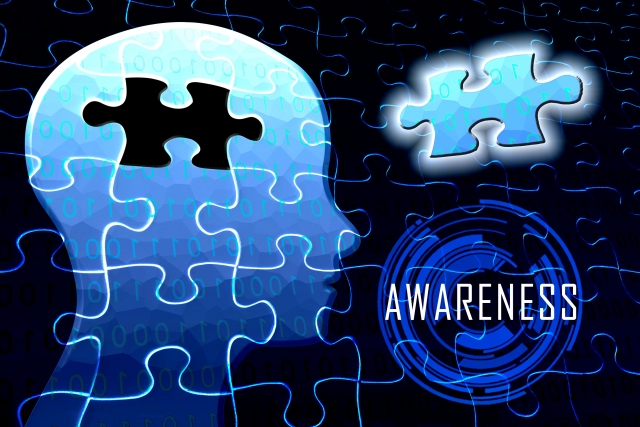<p><img class="aligncenter size-medium wp-image-11111" src="https://www.pasona-sp.com/wp-content/uploads/2018/01/2807684_s-300x225.jpg" alt="" width="300" height="225" /></p>
<p> ;</p>
<p>å°å¦çã®ãåããã®ãã家åºããããããå ¥å¦ã¨ãããåããã®ãã家åºã§ã¯ãæ°ã«ãªãã®ã2020å¹´ããã®æ°å¦ç¿æå°è¦é ã§ãããã°ã©ãã³ã°æè²å¿ ä¿®åããã¹ã¿ã¼ãããã¨ãããã¨ã§ã¯ãªãã§ããããã</p>
<p>æ©ãã塾ã«éããã家åºãããã¾ãããã</p>
<p>webä¸ã§ã¯ãç¡æã§å¦ç¿ã§ããã½ãããããããããã¾ãã<br />
親åã§æ¥½ãã¿ãªããå¦ã¹ããã®ã®ããããã§ã</p>
<p><!--more--></p>
<p> ;</p>
<h2>ããã°ã©ãã³ã°ã£ã¦ãªã«</h2>
<p>2020å¹´ããã®å°å¦æ ¡æè²ã«å°å ¥ããããããã°ã©ãã³ã°æè²ãã®ãã¥ã¼ã¹ãå ±éãããããã«ãªã£ã¦ãããæ©ãããããã°ã©ãã³ã°æ室ãã«ç¿ãäºã¨ãã¦ãåãããéããã¦ããæ¹ãå¢ãã¦ããããã§ãã</p>
<p>ã»ã¨ãã©ã®åä¾ã¯é¢ç½ãã¨æã£ãããã®ããããã§ãèªåã®ãã®ã«ãã¦ããæè»æ§ããã£ã¦ãã¾ãã</p>
<p>ãã®åé¢ãããã°ã©ãã³ã°ã¨ããè¨èãèãããã¨ããªã人ã¨ããã®ã¯ãã¾ãããªãã¨æãã¾ããããã®èªèã«ã¤ãã¦ã¯ã©ãããã¾ãã¾ãªããã§ãã</p>
<p>ããããªãã¨ããæ¹ãããã¨æãã¾ãã</p>
<p>ããã°ã©ã ã¨ããã®ã¯ãã³ã³ãã¥ã¼ã¿ã«å¯¾ããå½ä»¤ãã³ã³ãã¥ã¼ã¿ã«ãããè¨èã§æ¸ããå½ä»¤æ¸ã</p>
<p>ã³ã³ãã¥ã¼ã¿ã¯äººéã«æ示ããããã¨ããã§ãã¾ããã<br />
ãªã®ã§ãã³ã³ãã¥ã¼ã¿ã«ãªã«ãããããæã¯ãã³ã³ãã¥ã¼ã¿ãç解ã§ããããã«æ£ç¢ºã«ä¼ããå¿ è¦ãããã¾ãã</p>
<p>ã³ã³ãã¥ã¼ã¿ã«ãããããã¨ãä¼ããè¡çºãããã°ã©ãã³ã°ã¨ãããã¨ãã§ãã¾ãã</p>
<p> ;</p>
<h2>ããã°ã©ãã³ã°ãå¦ã¹ãç¡æã½ãã</h2>
<p>ãããä¸ã«ã¯ããã°ã©ãã³ã°ãå¦ã¹ãåä¾åãã®ç¡æã½ããã¨ããã®ãçµæ§ããã¾ãã</p>
<p>ãã®æ©ä¼ã«è¦ªåã§ãã£ã¬ã³ã¸ãã¦ã¿ã¦ã¯ã©ãã§ãããã</p>
<p> ;</p>
<h3>Scratch(ã¹ã¯ã©ãã)</h3>
<p>ã¹ã¯ã©ããï¼Scratchï¼ã¨ã¯ã¢ã¡ãªã«ã®ããµãã¥ã¼ã»ããå·¥ç§å¤§å¦ï¼MITï¼ã¡ãã£ã¢ã©ãã®ã©ã¤ããã³ã°ã»ãã³ãã¼ã¬ã¼ãã³ã¨ããã°ã«ã¼ããä½ã£ããå°å¦çã§ãç°¡åã«ããã°ã©ãã³ã°ãã§ããã½ããã§ãã<br />
ç¡åã§æä¾ããã¦ãã¾ãã</p>
<p>webã§èªç±ã«ä½¿ããã¨ãã§ãã¦ãèªåã ãã®ã²ã¼ã ãã¢ãã¡ã¼ã·ã§ã³ãã ãã§ãä½ããã¨ãã§ãã¾ãã</p>
<p>ä½ã£ãä½åã¯ã»ãã®äººã«å ¬éãããã¨ãã§ããã¾ããã»ãã®äººãä½ã£ãã²ã¼ã ãè¦ãããéãã ããããã¨ãã§ãã¾ãã</p>
<p>Scratchããã¸ã§ã¯ãã®ãã¶ã¤ã³ã¨ããã°ã©ãã³ã°ã®éç¨ã§ãåä¾ãã¡ã¯ã¯ãªã¨ã¤ãã£ãã«èããä½ç³»çã«èããå ±åä½æ¥ãããã¨ãå¦ã³ã¾ãã</p>
<p> ;</p>

<!-- WP QUADS v. 2.0.94.1 Shortcode Ad -->
<div class="quads-location quads-ad13010" id="quads-ad13010" style="">
</div>

<p> ;</p>
<p> ;</p>
<p><span style="font-size: 18px;"><strong><span style="color: #ff00ff;">Scratchã®åä½æ¨å¥¨ç°å¢</span></strong></span></p>
<p><strong>Scratch 2.0ãå®è¡ããã«ã¯</strong></p>
<p>(1) WindowsãChromeOSãMacãLinuxã®ãããããæè¼ããã³ã³ãã¥ã¼ã¿ã¼ã<br />
(2) 2016/7/15以éã®ãã¼ã¸ã§ã³ã® Adobe Flash Player<br />
(3) æ¯è¼çæè¿ã®Webãã©ã¦ã¶ã<br />
次ã®ããããã®ãã©ã¦ã¶ã®ææ°ãã¼ã¸ã§ã³ãã¾ãã¯1ã¤åã®ãã¼ã¸ã§ã³<br />
ã»Chrome (WindowsãChromeOSãMacãLinux)<br />
ã»Firefox (WindowsãMacã®ã¿)<br />
ã»Safari (Macã®ã¿)<br />
ã»Edge (Windowsã®ã¿)<br />
ã»Internet Explorer 11 (Windowsã®ã¿)ã</p>
<p>ã³ã³ãã¥ã¼ã¿ã¼ãä¸è¨ã®è¦ä»¶ãæºãããªãå ´åã¯ãScratch 1.4ãã³ã³ãã¥ã¼ã¿ã¼ã«ãã¦ã³ãã¼ããã¤ã³ã¹ãã¼ã«ãã¦ä½¿ããã¨ãå¯è½ã§ãã</p>
<p>â»Scratch 1.4ã§ä½æããããã¸ã§ã¯ãã§ãã£ã¦ããScratch 2.0ã®Webãµã¤ãã§å ±æã§ãã¾ãã</p>
<p>Scratchã¯ããã°ã©ã ãããã¹ãã§è¨è¿°ããã®ã§ã¯ãªãã<strong><span style="color: #ff0000;">è¦è¦çãªãªãã¸ã§ã¯ãã§ããã°ã©ãã³ã°ãããã¸ã¥ã¢ã«ããã°ã©ãã³ã°è¨èª</span></strong>ã¨å¼ã°ãããã®ã®ä¸ã¤ã§ãã</p>
<p>楽ããããã°ã©ãã³ã°ãå¦ã¹ãã®ã§äººæ°ãéãã¦ãã¾ãã</p>
<p>ã¹ã¯ã©ããã®ãµã¤ãã¸ã¢ã¯ã»ã¹ãã¦ã¿ã¾ããã⇒ã<a href="https://scratch.mit.edu/" target="_blank" rel="noopener">Scratch(ã¹ã¯ã©ãã)</a></p>
<p> ;</p>
<p><img class="size-full wp-image-6207 aligncenter" src="https://www.pasona-sp.com/wp-content/uploads/2018/01/9.png" alt="ã¹ã¯ã©ãããµã¤ã" width="630" height="299" /></p>
<p>ãµã¤ãã¯æ¥æ¬èªã«å¯¾å¿ãã¦ãã¾ãã</p>
<p>ã¾ãããªãã©ã¤ã³ã§ããã¸ã§ã¯ããä½æãããå®è¡ãããå ´åã¯ããã¦ã³ãã¼ãçãããã¾ãã</p>
<p>Scratch 2.0ãªãã©ã¤ã³ã¨ãã£ã¿ã¼ã使ç¨ããã¨ãã¤ã³ã¿ã¼ãããã«æ¥ç¶ããªãã¦ããScratchããã¸ã§ã¯ããä½æã§ãã¾ãã</p>
<p> ;</p>
<p>ãªãã©ã¤ã³çããã¦ã³ãã¼ããã¦ã¿ã¾ãããã</p>
<p>ãã¡ããã¯ãªãã¯ãã¾ã⇒ã<a href="https://scratch.mit.edu/scratch2download/" target="_blank" rel="noopener">Scratch 2.0ããã¦ã³ãã¼ã</a></p>
<p><img class="size-full wp-image-6208 aligncenter" src="https://www.pasona-sp.com/wp-content/uploads/2018/01/1.png" alt="" width="515" height="387" /></p>
<p> ;</p>
<p>ã¾ãAdobeãAIRããªãã¨å©ç¨ã§ããªãã®ã§ããããã¤ã³ã¹ãã¼ã«ãã¾ãã</p>
<p><img class="size-full wp-image-6209 aligncenter" src="https://www.pasona-sp.com/wp-content/uploads/2018/01/2.png" alt="" width="508" height="454" /></p>
<p><img class="size-full wp-image-6210 aligncenter" src="https://www.pasona-sp.com/wp-content/uploads/2018/01/3.png" alt="" width="513" height="308" /></p>
<p> ;</p>
<p>使ç¨ãã¦ããOSã«åããã¦ãã¦ã³ãã¼ãï¼ã¤ã³ã¹ãã¼ã«ãã¾ãã</p>
<p><img class="size-full wp-image-6211 aligncenter" src="https://www.pasona-sp.com/wp-content/uploads/2018/01/5.png" alt="" width="511" height="450" /></p>
<p> ;</p>
<p>AdobeãAIRã¨Scratch 2.0ãªãã©ã¤ã³ã¨ãã£ã¿ã¼ããã¦ã³ãã¼ãã§ããã¨ãããªã¢ã¤ã³ã³ãã§ãã¾ãã</p>
<p><img class="size-full wp-image-6212 aligncenter" src="https://www.pasona-sp.com/wp-content/uploads/2018/01/6.png" alt="" width="566" height="288" /></p>
<p> ;</p>
<p>ãµãã¼ãè³æãå¿ è¦ãªãã°ããããã¦ã³ãã¼ãã§ãã¾ãã</p>
<p><img class="size-full wp-image-6213 aligncenter" src="https://www.pasona-sp.com/wp-content/uploads/2018/01/8.png" alt="" width="511" height="297" /></p>
<p> ;</p>
<p>ããã«ã¯ãªãã¯ã§ã¤ã³ã¹ãã¼ã«ããã¨ãã¹ã¯ãããã«èµ·åã¢ã¤ã³ã³ã表示ãããã¨æãã¾ãã</p>
<p><img class="size-full wp-image-6215 aligncenter" src="https://www.pasona-sp.com/wp-content/uploads/2018/01/12.png" alt="" width="127" height="115" /></p>
<p> ;</p>
<p>ã¯ãªãã¯ãã¦èµ·åãã¦ã¿ã¾ãããã</p>
<p><img class="size-full wp-image-6214 aligncenter" src="https://www.pasona-sp.com/wp-content/uploads/2018/01/11_2.png" alt="" width="597" height="371" /></p>
<p>ãªãã©ã¤ã³çã®ãã¦ã³ãã¼ããããã®ã¯è±èªè¡¨è¨ã«ãªãã¾ãã</p>
<p> ;</p>
<p>ç»é¢ä¸å¤®ã«ããã¹ã¯ãªãããªã©ã¯è¨èªè¨å®ãã§ãã¾ãã</p>
<p>ç»é¢ä¸é¨ã®å°çåã®ãããªãã¼ã¯ãã¯ãªãã¯ããã¨è¨èªã®ä¸è¦§ã表示ããã¾ãã</p>
<p><img class="size-full wp-image-6216 aligncenter" src="https://www.pasona-sp.com/wp-content/uploads/2018/01/14.png" alt="" width="403" height="406" /></p>
<p>ãæ¥æ¬èªãããã«ã»ããããã¯ãªãã¯ãã¾ãã</p>
<p> ;</p>
<p>ãªãã©ã¤ã³çwebçã©ã¡ããæä½ã¯åãã§ããã¾ãèµ·åãã¦ã¿ã¾ãã</p>
<p><img class="size-full wp-image-6217 aligncenter" src="https://www.pasona-sp.com/wp-content/uploads/2018/01/10.png" alt="" width="527" height="33" /></p>
<p>ä¸é¨ã®ãä½ãããã¿ã³ãã¯ãªãã¯ãã¾ãã</p>
<p>éçºç°å¢ã®ç»é¢ã表示ããã¾ãã</p>
<p> ;</p>

<!-- WP QUADS v. 2.0.94.1 Shortcode Ad -->
<div class="quads-location quads-ad13010" id="quads-ad13010" style="">
</div>

<p> ;</p>
<p> ;</p>
<h2>Scratch(ã¹ã¯ã©ãã)ã®ä½¿ãæ¹</h2>
<p>ã¹ã¯ã©ããã®ãµã¤ãã¸è¡ãã¨ãå·¦å´ã®ç»é¢ã«ç«ããã¾ãã<br />
(ãªãã©ã¤ã³çã§ãåãã§ã)</p>
<p>ç»é¢ã«ããç«ã¯ããã©ã«ãã§åæé ç½®ããã¦ããã¹ãã©ã¤ãã§ããã®ã¹ãã©ã¤ãã®ä¸ã«ã¹ã¯ãªããã¨ãã¦ããããã¯ãç©ãã§ããããã¨ã§ãå®éã«åä½ããããã°ã©ã ãä½ã£ã¦ããã¾ãã</p>
<p>Scratchã¯ããã°ã©ãã³ã°ã®ç´°ããææ³ãªã©ç¥ããªãã¦ãè¦è¦çã«ãããããã«ã§ãã¦ãã¾ãã</p>
<p><strong>ãããã¯ã®å¸å¹ãäºãã«ã¯ã¾ããã¯ã¾ããªãããè¦ãã ãã§</strong>ãçµã¿ç«ã¦ã¦ããã¾ãã</p>
<p>â»ã¹ãã©ã¤ãã¯ã³ã³ãã¥ã¼ã¿ã§ããã£ã©ã¯ã¿ã¼ãä½ãCPUè² è·ã§æ»ããã«åããã°ã©ãã£ãã¯æè¡ã®ãã¨ã§ãã</p>
<p><img class="size-full wp-image-6214 aligncenter" src="https://www.pasona-sp.com/wp-content/uploads/2018/01/11_2.png" alt="" width="597" height="371" /></p>
<p>ç»é¢ä¸å¤®ã«ããã¹ããªã¯ãã®åé¡ããåä½ãé¸ã³ã¾ãã</p>
<p> ;</p>
<p>ãåãããã¯ãªãã¯ããã¨åãã®ã¹ã¯ãªããã表示ããã¾ãã<br />
ãã®ä¸ã«ã³ãã³ãã¨ãªã¢ãããã¾ãã</p>
<p>ã³ãã³ãããã¹ã¯ãªãããé¸ãã§ã¹ã¯ãªããã¨ãªã¢ã«ãã©ãã°ãã¾ãã</p>
<p>試ãã«ç«ãåããã¦ã¿ã¾ãã</p>
<p>ã»åãã®ã¹ã¯ãªããã使ãã¾ãã</p>
<p>ããæ©åãããã®ãããã¯ãå³ã®ç»é¢ã«ãã©ãã°ãã¾ãã»ã»ã»ãã®ä¸ã«æ°å¤ãããã¾ããï¼åä½ã¯ãã¯ã»ã«ï¼</p>
<p> ;</p>
<p>âã¹ã¯ãªãããã¯ãªãã¯ããã¨ç«ãå°ãå³ã«åãã¾ããã</p>
<p>ãã®æ¬¡ã«<br />
ãã端(ã¯ã)ã«çããããè·³(ã¯)ãè¿ãã追å ãã¦ã¿ã¾ãã</p>
<p> ;</p>
<p><img class="size-full wp-image-6220 aligncenter" src="https://www.pasona-sp.com/wp-content/uploads/2018/01/16.png" alt="" width="620" height="395" /></p>
<p> ;</p>
<p>ãããèªåã§åããã®ã«ãå¶å¾¡ãã®ã¹ã¯ãªããã追å ãã¾ã</p>
<p><img class="size-full wp-image-6221 aligncenter" src="https://www.pasona-sp.com/wp-content/uploads/2018/01/17.png" alt="" width="539" height="371" /></p>
<p> ;</p>
<p>ããã£ã¨ãã®ãããã¯ããã©ãã°ãã¾ã</p>
<p>次ã«ãã¤ãã³ãã®ã¹ã¯ãªããããããæãã¯ãªãã¯ãããã¨ããããã©ãã°ãã¾ãã</p>
<p><img class="size-full wp-image-6222 aligncenter" src="https://www.pasona-sp.com/wp-content/uploads/2018/01/18.png" alt="" width="599" height="323" /></p>
<p> ;</p>
<p>ããã§ã¯ãç«ãåããã¦ã¿ã¾ããããæããã¯ãªãã¯ãã¾ãã</p>
<p>ç«ãå°ããã¤å³ã«åããå³ç«¯ã«ã¤ãããã²ã£ããè¿ã£ã¦å対å´ã«é²ã¿ç«¯ã¾ã§ããã¾ãã<br />
ãã®ç¹°ãè¿ãããã¾ãã</p>
<p>赤ãâãã¯ãªãã¯ããã¨åæ¢ãã¾ãã</p>
<p> ;</p>
<h3>ã¹ã¯ãªããã®åé¡ã®ä¸»ãªãã®</h3>
<h4>ã»åãã®ã¹ã¯ãªãã</h4>
<p><span style="font-size: 18px;"><strong><span style="color: #ff00ff;">ã»ãæ©åãã</span></strong></span><br />
ãã£ã©ã¯ã¿ã¼ãåããã¨ãã¯ããæ©åããã®ãããã¯ãã¤ããã¾ãã<br />
ãã®ä¸ã®æ°åãããããã¨ã§ããã£ã©ã¯ã¿ã¼ã®åãè·é¢ã決ãããã¨ãã§ãã¾ãã</p>
<p><span style="font-size: 18px;"><strong><span style="color: #ff00ff;">ã»ãã端ã«çããããè·³(ã¯)ãè¿ã</span></strong></span><br />
ãã£ã©ã¯ã¿ã¼ã端ã¾ã§åããã¦æ»ï¼ãã©ï¼ã£ã¦ããããã«ããã«ã¯ãããã端ã«çããããè·³ãè¿ããã®ãããã¯ãã¤ããã¾ãã</p>
<p><span style="font-size: 18px;"><strong><span style="color: #ff00ff;">ã»åã</span></strong></span><br />
ã度åãã®ãããã¯ãã¤ããã¨ããã£ã©ã¯ã¿ã¼ãå転ããããã¨ãã§ãã¾ãã<br />
ãã¤ãã¹ã®æ°åãå ¥ããã¨éæ¹åã«å転ããæ°åã大ããããã¨ãããå転ãã¾ãã</p>
<p><span style="font-size: 18px;"><strong><span style="color: #ff00ff;">ã»x座æ¨(ãã²ãã)ã○ãy座æ¨ã○ã«ãã</span></strong></span><br />
ãã£ã©ã¯ã¿ã¼ãæå®ã®ä½ç½®ã¸ç§»åãããã«ã¯x座æ¨(ãã²ãã)ã○ãy座æ¨ã○ã«ãããã¤ããã¾ãã<br />
ãã®x座æ¨ã¨y座æ¨ã®æ°ã®çµã¿åããã§ãä½ç½®ã決ãããã¨ãã§ãã¾ãã</p>
<p><span style="font-size: 18px;"><strong><span style="color: #ff00ff;">ã»○ç§(ã³ãã)ã§x座æ¨(ãã²ãã)ã○ã«ãy座æ¨ã○ã«å¤ãã</span></strong></span><br />
○ç§(ã³ãã)ã§x座æ¨(ãã²ãã)ã○ã«ãy座æ¨ã○ã«å¤ããã使ãã¨ãæå®ã®å ´æã¾ã§æå®ã®æéãããã¦ãã£ã©ã¯ã¿ã¼ãå°ããã¤ç§»åããã¦ãããã¨ãã§ãã¾ãã</p>
<p> ;</p>
<h4>ã»è¦ãç®ã®ã¹ã¯ãªãã</h4>
<p><span style="font-size: 18px;"><strong><span style="color: #ff00ff;">ã»ã○○ã¨è¨ããã»ã○○ã¨○ç§è¨ãã</span></strong></span><br />
å ¥åããæåãå¹ãåºãã§ãã£ã©ã¯ã¿ã¼ã«è¡¨ç¤ºãããã«ã¯ã○○ã¨è¨ããã¨ãããããã¯ãã¤ããã¾ãã<br />
å ¥åããæåãæå®ããç§æ°ã ã表示ãããã«ã¯ã○○ã¨○ç§è¨ãããã¤ããã¾ã</p>
<p><span style="font-size: 18px;"><strong><span style="color: #ff00ff;">ã»ã○○ã¨èãããã»ã○○ã¨○ç§èããã</span></strong></span><br />
å ¥åããæåãèããå½¢ã®å¹ãåºãã§ãã£ã©ã¯ã¿ã¼ã«è¡¨ç¤ºãããã«ã¯ã○○ã¨èãããã¨ãããããã¯ãã¤ããã¾ãã<br />
å ¥åããæåãæå®ããç§æ°ã ã表示ãããã«ã¯ã○○ã¨○ç§èããããã¤ããã¾ãã</p>
<p><span style="font-size: 18px;"><strong><span style="color: #ff00ff;">ã»ãé ããã»ã表示ããã</span></strong></span><br />
ãã£ã©ã¯ã¿ã¼ãé ãã«ã¯ãé ããã¨ãããããã¯ãã¤ããã¾ãã<br />
ãã£ã©ã¯ã¿ã¼ã表示ãããã«ã¯ã表示ãããã¨ãããããã¯ãã¤ãã表示ããã¾ãã</p>
<p><span style="font-size: 18px;"><strong><span style="color: #ff00ff;">ã»ã³ã¹ãã¥ã¼ã ã○○ã«ãã</span></strong></span><br />
ãã£ã©ã¯ã¿ã¼ã®ã³ã¹ãã¥ã¼ã ãå¤ããã«ã¯ãã³ã¹ãã¥ã¼ã ã○○ã«ãããã®ãããã¯ãã¤ããã¾ãã<br />
ãã£ã©ã¯ã¿ã¼ã次ã®ã³ã¹ãã¥ã¼ã ã«ããå ´åã¯ã次ã®ã³ã¹ãã¥ã¼ã ã«ãããã®ãããã¯ãã¤ããã¾ãã</p>
<p><span style="font-size: 18px;"><strong><span style="color: #ff00ff;">ã»ã³ã¹ãã¥ã¼ã ã(æã)</span></strong></span><br />
ã³ã¹ãã¥ã¼ã ã®ã¿ããé¸ã¶ã¨ããã£ã©ã¯ã¿ã¼ã®ã³ã¹ãã¥ã¼ã ãç¾ãã¾ãã<br />
æ°ããã³ã¹ãã¥ã¼ã ãæãããå ´åã¯ããã¼ã«ã«ãããã³ã®ãã¿ã³ãæ¼ã ã³ã¹ãã¥ã¼ã ãæããã¨ãã§ãã¾ãã<br />
ãã³ã®ãã¿ã³ã§çµµãæ¸ããç·ãåè§ã丸ã使ãã°å³å½¢ãæããã¨ãã§ãã ä»ã«ã¯è²ãã¬ããã¨ãã§ãã¾ãã<br />
æ¶ãã´ã ã使ãã°æããã³ã¹ãã¥ã¼ã ããæ¶ããã¨ãã§ãã¾ãã</p>
<p> ;</p>
<h4>é³ã®ã¹ã¯ãªãã</h4>
<p><span style="font-size: 18px;"><strong><span style="color: #ff00ff;">ã»ãé³ãé³´ããã</span></strong></span><br />
é³ãé³´ããã«ã¯ã○○ã®é³ãé³´ãããã®ãããã¯ã使ãã¾ãã<br />
é³´ããããé³ããªã¹ãã®ä¸ããé¸ãã å¾ã«æãã¯ãªãã¯ããã¨é³ãé³´ãå§ãã¾ãã</p>
<p><span style="font-size: 18px;"><strong><span style="color: #ff00ff;">ãçµããã¾ã§ã○ã®é³ãé³´ããã</span></strong></span><br />
é³ãæå¾ã¾ã§é³´ããã«ã¯ ãçµããã¾ã§ã○ã®é³ãé³´ãããã®ãããã¯ã使ãã¾ãã<br />
æå¾ã¾ã§é³ãé³´ã£ãå¾ã«æ¬¡ã®ãããã¯ã®é³ãé³´ãå§ãã¾ãã</p>
<p><span style="font-size: 18px;"><strong><span style="color: #ff00ff;">ã»ããã¹ã¦ã®é³ãã¨ããã</span></strong></span><br />
é³´ã£ã¦ããé³ãæ¢ããã«ã¯ããã¹ã¦ã®é³ãã¨ãããã®ãããã¯ã使ãã¾ãã</p>
<p><span style="font-size: 18px;"><strong><span style="color: #ff00ff;">ã»ã楽å¨ã○○ã«ããã</span></strong></span><br />
é³´ããããé³ãå¤ããã«ã¯ãã楽å¨ã○○ã«ãããã®ãããã¯ã®ãªã¹ãã®ä¸ãã好ããªæ¥½å¨ãé¸ã³ã¾ãã<br />
éããå¤ããã«ã¯ããã³ããã®ãããã¯ã使ãã¾ããå¤ã大ããã»ã©ããéãé³ç¬¦ãé³´ãããã¨ãã§ãã¾ãã</p>
<p><span style="font-size: 18px;"><strong><span style="color: #ff00ff;">ã»ã○○ã®é³ç¬¦ã○æé³´ããã</span></strong></span><br />
é³ç¬¦ãé³´ããã«ã¯ã○○ã®é³ç¬¦ã○æé³´ãããã®ãããã¯ã使ãã¾ãã<br />
ãã®ãããã¯ã§ã¯é³éã¨é³ã®é·ãã決ãããã¨ãã§ãã¾ãã<br />
é³éã¯çãä¸ã®ããï¼60)ã«ãªã0ãã127ã¾ã§ã®æ°åã§é³éãé¸ã¶ãã¨ãã§ãã¾ããé³ãä¸å®ã®æéãæ¢ããã«ã¯ãæä¼ããã使ãã¾ãã</p>
<p><span style="font-size: 18px;"><strong><span style="color: #ff00ff;">ã»ããã³ãã○○BPMã«ããã</span></strong></span><br />
éããå¤ããã«ã¯ããã³ãã○○BPMã«ãããã®ãããã¯ã使ãã¾ãã<br />
å ¥ããæ°ã大ããã»ã©ããéãé³ç¬¦ãé³´ãããã¨ãã§ãã¾ãã</p>
<p> ;</p>
<h4>å¶å¾¡ã®ã¹ã¯ãªãã</h4>
<p><span style="font-size: 18px;"><strong><span style="color: #ff00ff;">ã»ã○ç§å¾ ã¤ã</span></strong></span><br />
æå®ããç§æ°ã ãããã°ã©ã ã®å®è¡ãå¾ ãããã«ã¯ãã○ç§å¾ ã¤ãã使ãã¾ãã</p>
<p><span style="font-size: 18px;"><strong><span style="color: #ff00ff;">ã»ã○åç¹°ãè¿ãã</span></strong></span><br />
æå®ããåæ°ãããã°ã©ã ãå®è¡ãããã«ã¯ãã○åç¹°ãè¿ããã使ãã¾ãã</p>
<p><span style="font-size: 18px;"><strong><span style="color: #ff00ff;">ã»ããã£ã¨ç¹°ãè¿ãã</span></strong></span><br />
ããã°ã©ã ããã£ã¨ç¹°ãè¿ãããã«ã¯ãããã£ã¨ãã使ãã¾ãã</p>
<p><span style="font-size: 18px;"><strong><span style="color: #ff00ff;">ã»ã○○ã¾ã§å¾ ã¤ã</span></strong></span><br />
ç¹å®ã®æ¡ä»¶ãæºããã¾ã§ãããã°ã©ã ã®å®è¡ãå¾ ãããã«ã¯ãã○○ã¾ã§å¾ ã¤ãã使ãã¾ãã<br />
æ¡ä»¶ã®ãã¼ãæ¼ãããã¾ã§æ¬¡ã®ãããã¯ã«å½ä»¤ã¯è¡ãã¾ããã</p>
<p><span style="font-size: 18px;"><strong><span style="color: #ff00ff;">ã»ã○○ã¾ã§ç¹°ãè¿ãã</span></strong></span><br />
ç¹å®ã®æ¡ä»¶ãæºããã¾ã§ãããã°ã©ã ã®å®è¡ãç¹°ãè¿ãããã«ã¯ãã○○ã¾ã§ç¹°ãè¿ããã使ãã¾ãã</p>
<p><span style="font-size: 18px;"><strong><span style="color: #ff00ff;">ã»ããã○○ãªãã</span></strong></span><br />
æå®ããæ¡ä»¶ã¨åã£ãæã ãããã°ã©ã ãå®è¡ãããã«ã¯ãããã○○ãªããã®ãããã¯ã使ãã¾ãã</p>
<p><span style="font-size: 18px;"><strong><span style="color: #ff00ff;">ã»ããã○○ãªããã§ãªããã°ã</span></strong></span><br />
æå®ããæ¡ä»¶ã«ãã£ã¦å®è¡ããããã°ã©ã ãåå²ãããã«ã¯ãããã○○ãªããã§ãªããã°ãã使ãã¾ãã</p>
<p><span style="font-size: 18px;"><strong><span style="color: #ff00ff;">ã»ã○○ã®ã¯ãã¼ã³ãä½ãããã¯ãã¼ã³ãåé¤ããã</span></strong></span><br />
ã¹ãã©ã¤ãã®ã¯ãã¼ã³ãä½ãã«ã¯ã○○ã®ã¯ãã¼ã³ãä½ããã使ãã¾ãã<br />
ã¯ãã¼ã³ã§ä½ãããã¹ãã©ã¤ãã¯å ã¨ãªãã¹ãã©ã¤ãã¨åã座æ¨ã«é ç½®ããã¾ãã<br />
ã¾ããã¯ãã¼ã³ãåé¤ããã«ã¯ããã®ã¯ãã¼ã³ãåé¤ãããã使ãã¾ãã</p>
<p> ;</p>
<h4>調ã¹ãã®ã¹ã¯ãªãã</h4>
<p><span style="font-size: 18px;"><strong><span style="color: #ff00ff;">ã»ã○○ã«è§¦ããã</span></strong></span><br />
ã¹ãã©ã¤ããä½ãã«è§¦ããæã«ãããã°ã©ã ãå®è¡ãããã«ã¯ã○○ã«è§¦ãããã使ãã¾ãã</p>
<p><span style="font-size: 18px;"><strong><span style="color: #ff00ff;">ã»ã○è²ã«è§¦ããã</span></strong></span><br />
ã¹ãã©ã¤ãã決ããããè²ã«è§¦ããæã«ãããã°ã©ã ãå®è¡ãããã«ã¯ã○è²ã«è§¦ãããã使ãã¾ãã</p>
<p><span style="font-size: 18px;"><strong><span style="color: #ff00ff;">ã»ã○è²ã○è²ã«è§¦ããã</span></strong></span><br />
ã¹ãã©ã¤ãã®ããè²ããå¥ã®è²ã«è§¦ããæã«ããã°ã©ã ãå®è¡ãããã«ã¯ã○è²ã○è²ã«è§¦ãããã使ãã¾ãã</p>
<p><span style="font-size: 18px;"><strong><span style="color: #ff00ff;">ã»ã○○ã¨èãã¦å¾ ã¤ã</span></strong></span><br />
ã¹ãã©ã¤ãã«è³ªåãããã¦ãçããå ¥åãã¦ãããã«ã¯ã○○ã¨èãã¦å¾ ã¤ãã使ãã¾ãã</p>
<p><span style="font-size: 18px;"><strong><span style="color: #ff00ff;">ã»ããã¼ãæ¼ãããã¨ãã</span></strong></span><br />
決ãããããã¼ãæ¼ãããæã«ããã°ã©ã ãå®è¡ãããã«ã¯ããã¼ãæ¼ãããã¨ããã使ãã¾ãã</p>
<p><span style="font-size: 18px;"><strong><span style="color: #ff00ff;">ã»ãã¿ã¤ãã¼ã</span></strong></span><br />
çµéããæéã«ãã£ã¦ããã°ã©ã ãå®è¡ãããã«ã¯ããã¿ã¤ãã¼ãã使ãã¾ãã</p>
<h4>ã¤ãã³ãã®ã¹ã¯ãªãã</h4>
<p><span style="font-size: 18px;"><strong><span style="color: #ff00ff;">ã»ãæãã¯ãªãã¯ãããã¨ãã</span></strong></span><br />
æãã¯ãªãã¯ãããã¨ãã«ãããã°ã©ã ãå®è¡ãããã«ã¯ãæãã¯ãªãã¯ãããã¨ããã使ãã¾ãã</p>
<p><span style="font-size: 18px;"><strong><span style="color: #ff00ff;">ã»ã○○ãã¼ãæ¼ãããã¨ãã</span></strong></span><br />
決ãããããã¼ãæ¼ãããæã«ããã°ã©ã ãå®è¡ãããã«ã¯ã○○ãã¼ãæ¼ãããã¨ããã使ãã¾ãã<br />
<span style="font-size: 18px;"><strong><span style="color: #ff00ff;"><br />
ã»ãã¹ãã¼ã¸ãã¯ãªãã¯ãããã¨ããã»ãèæ¯ã○○ã«ãªã£ãã¨ãã</span></strong></span><br />
ã¹ãã¼ã¸ãã¯ãªãã¯ãããã¨ãã«ãããã°ã©ã ãå®è¡ãããã«ã¯ãã¹ãã¼ã¸ãã¯ãªãã¯ãããã¨ããã使ãã¾ãã<br />
ã¾ããèæ¯ã○○ã«ãªã£ãã¨ãã«ãããã°ã©ã ãå®è¡ãããã«ã¯ãèæ¯ã○○ã«ãªã£ãã¨ããã使ãã¾ãã</p>
<p><span style="font-size: 18px;"><strong><span style="color: #ff00ff;">ã»ãé³éãã¿ã¤ãã¼ããããªã¢ã¼ã·ã§ã³ï¼○ã®ã¨ãã</span></strong></span><br />
ã¿ã¤ãã¼ã®æéã«ãã£ã¦ããã°ã©ã ãå®è¡ãããã«ã¯ãé³éãã¿ã¤ãã¼ããããªã¢ã¼ã·ã§ã³ï¼○ã®ã¨ããã使ãã¾ãã</p>
<p><span style="font-size: 18px;"><strong><span style="color: #ff00ff;">ã»ã○○ãéããã»ã○○ãåãåã£ãã¨ãã</span></strong></span><br />
ã¹ãã©ã¤ããã¡ãã»ã¼ã¸ãåãåã£ãã¨ãã«ããã°ã©ã ãå®è¡ãããã«ã¯ã○○ãéããã®ãããã¯ã¨ã○○ãåãåã£ãã¨ããã®ãããã¯ã使ãã¾ãã</p>
<p><span style="font-size: 18px;"><strong><span style="color: #ff00ff;">ã»ã○○ãéã£ã¦å¾ ã¤ã</span></strong></span><br />
ã¹ãã©ã¤ããã¡ãã»ã¼ã¸ãéã£ãå¾ã次ã®ããã°ã©ã ã®å®è¡ãå¾ ãããã«ã¯ã○○ãéã£ã¦å¾ ã¤ãã®ãããã¯ã使ãã¾ãã</p>
<p>é£ããèããã«ããããåããã¦ã¿ã¾ãããã<br />
ã©ã®ã¹ã¯ãªãããã©ãã«ç½®ãããèªåã®æãéãã«ãªããèããªããæä½ãã¾ãã</p>
<p> ;</p>

<!-- WP QUADS v. 2.0.94.1 Shortcode Ad -->
<div class="quads-location quads-ad13010" id="quads-ad13010" style="">
</div>

<p> ;</p>
<p> ;</p>
<h3>ä¸é¨ã®ãã¿ã³</h3>
<p><img class="size-full wp-image-6223 aligncenter" src="https://www.pasona-sp.com/wp-content/uploads/2018/01/19.png" alt="" width="243" height="177" /></p>
<p><strong>æ</strong>ã»ã»ã»å®è¡<br />
<strong>赤â</strong>ã»ã»åæ¢<br />
<strong>è¤å</strong>ã»ã»ã»ã¹ãã©ã¤ãã®ã³ãã¼ãã§ãã¾ãã<br />
<strong>åé¤</strong>ã»ã»ã»ã¹ãã©ã¤ãã®åé¤<br />
<strong>æ¡å¤§</strong>ã»ã»ã»ã¹ãã©ã¤ããã¯ãªãã¯ãããã¨ã«æ¡å¤§ãã¾ãã<br />
è¤åãããã®ã¯ã¹ãã©ã¤ãã©ã¤ãã©ãªã¼ã«è¡¨ç¤ºããã¾ãã</p>
<p>ã¾ããè¤åããã¹ãã©ã¤ãã¯éãªãããã«è¡¨ç¤ºããã¦ããã®ã§ãã©ãã°ããã¨å¥½ããªå ´æã«ããã¾ãã<br />
縮å°ã»ã»ã»ã¹ãã©ã¤ããã¯ãªãã¯ãããã¨ã«ç¸®å°ããã¾ãã</p>
<p><img class="size-full wp-image-6224 aligncenter" src="https://www.pasona-sp.com/wp-content/uploads/2018/01/20.png" alt="" width="444" height="546" /></p>
<p> ;</p>
<h3>ä¸é¨ã®ãã¿ã³</h3>
<p><img class="size-full wp-image-6231 aligncenter" src="https://www.pasona-sp.com/wp-content/uploads/2018/01/21.png" alt="" width="262" height="220" /></p>
<p>ã¹ãã¼ã¸ã®èæ¯ãå¤æ´ã§ãã¾ãã</p>
<p><img class="size-full wp-image-6225 aligncenter" src="https://www.pasona-sp.com/wp-content/uploads/2018/01/22.png" alt="" width="894" height="589" /></p>
<p> ;</p>
<h3>æ°ããã¹ãã©ã¤ã</h3>
<p><img class="size-full wp-image-6226 aligncenter" src="https://www.pasona-sp.com/wp-content/uploads/2018/01/23.png" alt="" width="896" height="598" /></p>
<p>ã¹ãã©ã¤ãã®è¿½å ãã§ãã¾ãã</p>
<p> ;</p>
<h3>åç»ã®è§£èª¬</h3>
<p>ã©ãã§ãããï¼æãéãã«ãªãã¾ãããï¼(^^)</p>
<p>æä½ããã¾ã²ã¨ã¤ããããªãã¨ããå ´åã¯ã<a href="https://www.nhk.or.jp/school/programming/movie/01.html" target="_blank" rel="noopener">NHKã®ãã¼ã¸ã§åç»ã®è§£èª¬</a><br />
ãããã¾ãã</p>
<p>ã³ãã³ãã®ä½¿ç¨ä¾ãè¦ãªãããã£ã¦ã¿ã¾ãããã</p>
<p>é·ããªã£ã¦ãã¾ã£ãã®ã§ä»ã®ã½ããã¯æ¬¡ã®æ©ä¼ã«ãç´¹ä»ãã¾ãã</p>
<p>ãã½ã³ã³ä¸ã§ã¯ãªããå®éã«ãªã«ããåãããªããå¦ã³ããã¨ããæã¯<a href="https://momoti99.com/529.html" target="_blank" rel="noopener"><strong>ãããã°ã©ãã³ã°ããã¡ãã</strong></a>ãããã¾ãã</p>
<p> ;</p>
<h2>Scratchããããã«</h2>
<p>ITåãé²ã¿ããã½ã³ã³ã®ãªã家åºã¨ããã®ãã ãã¶æ¸ã£ã¦ããããã§ãã</p>
<p>ãããã½ã³ã³ã使ã£ã¦ãã¦ããèªåãä»ãªã«ããã£ã¦ããã®ããèããªãã¾ã¾ãæä½ãã¦ããæ¹ããã£ãããã¾ãã</p>
<p>ãã½ã³ã³ã使ã£ã¦ããã¨ãã£ã¦ãæä½ããã¦ããã¨ãããã¨ã§ãæèãã¦ããã®æä½ã®1ã¤1ã¤ãèãã¦ããªãã¨ãããã¨ã§ãã</p>
<p>ä»äºã§ä½¿ã£ã¦ããæ¹ã¯ã決ã¾ããã£ãæä½ãæè¨ãã¦å®è¡ãã¦ããã<br />
èªå® ã§è¶£å³ãæ代ã«ä¹ãé ããªãããã«ã¨ä½¿ã£ã¦ããããã§ããä¾ãã°ï¼·ï½ï½ï½ãï¼¥ï½ï½ï½ ï½ã®ã½ããã®ä½¿ãæ¹ã¯è¦ããã®ã§ä½æ¥ã¯ã§ãã¦ããã決ã¾ãã®æµãã§æä½ãã¦ããå ´åã¯ããã®æµããããã©ã«ããªã©ã®èªèããªãå ´åãã¡ãã£ã¨ããæé ã®éãã§ããã¼ã¿ãæ¶ããã¨åéããã¦ãããã¯ã«ãªã£ã¦ããæ¹ã身è¿ã§ããã¿ã¾ãã</p>
<p>ä»åã®ããã°ã©ãã³ã°å°å ¥ã®ç®çã®ã²ã¨ã¤ããæé¨ç§å¦çã®ããã¨ããã®ãåä¾ãã¡ã«ãã³ã³ãã¥ã¼ã¿ã«æå³ããå¦çãè¡ãããæ示ãããã¨ãã§ããã¨ãããã¨ãä½é¨ãããªãããå°æ¥ã©ã®ãããªè·æ¥ã«å°±ãã¨ãã¦ããæ代ãè¶ ãã¦æ®éçã«æ±ããããåã¨ãã¦ã®ãããã°ã©ãã³ã°çæèããªã©ãè²ããã¨ã»ã»ã»ã»ãã¨ããã¾ãã</p>
<p>ããã°ã©ãã³ã°çæèã¨ããã®ã¯ããããã°ã©ãã³ã°ãåå¼·ããéç¨ã§ãè«ççæèåãåé¡è§£æ±ºè½åãªã©æ§ã ãªæ®éçãªåãé¤ãããã»ã»ã»ã¨ãããã¨ã®ããã§ãã</p>
<p>ããã¯å¤§äººã«ããã¦ã¯ã¾ãæ°ããã¾ãã<br />
ãã½ã³ã³ã¯TVã®ããã«ååçã§ãªãã«ãã¦ããããç¨åº¦æ £ãã¦ããã¨èããªãã¦ãæä½ã¯ã§ãããã¨ãå¤ã ããã¾ãã</p>
<p>大äºãªèããåãé¤ãã®ã«ã¯ãã£ã¦ããããããã¾ããã</p>
<p>楽ãã¿ãªããã親åã§ãªã«ããä½ãä¸ããã¨ããã®ãã³ãã¥ãã±ã¼ã·ã§ã³ãã¼ã«ã¨ãã¦ããããããã¾ãããã</p>
<p> ;</p>
<p><a href="https://blogmura.com/ranking/in?p_cid=10802790" target="_blank" rel="noopener"><img src="https://b.blogmura.com/88_31.gif" alt="ããã°ã©ã³ãã³ã°ã»ã«ã»ãããã°æã¸" width="88" height="31" border="0" />ã«ã»ãããã°æ</a> <a href="https://blog.with2.net/link/?id=1839199"><img title="人æ°ããã°ã©ã³ãã³ã°" src="https://blog.with2.net/img/banner/banner_22.gif" width="88" height="31" /></a><a style="font-size: 0.9em;" href="https://blog.with2.net/link/?id=1839199">人æ°ããã°ã©ã³ãã³ã°</a></p>


プログラミングってなに?無料で学べるソフトScratch(スクラッチ)